Autodesk® ViewCube® es una interfaz constante, que funciona mediante clics y arrastres, para ajustar el punto de vista del modelo. 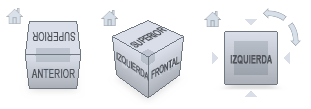
Debajo de la herramienta ViewCube se muestra una brújula opcional que indica en qué dirección se ha definido el Norte del modelo.
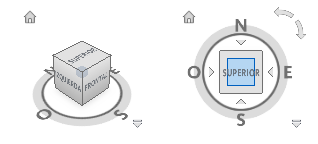
Descripción general de ViewCube
ViewCube aparece en una de las esquinas superiores de la ventana en estado inactivo. Se activa al colocar el cursor sobre ella.
A medida que se producen cambios en la vista, ViewCube cambia de posición para proporcionar una indicación visual sobre el punto de vista actual del modelo.
Para controlar la vista del modelo, se puede:
- Arrastrar o pulsar la herramienta ViewCube.
- Cambiar a una de las vistas predefinidas disponibles.
- Rotar la vista actual.
- Cambiar la vista inicial.
Al hacer clic en ViewCube o en la brújula para cambiar la orientación de un modelo, el modelo gira en torno a un punto que se muestra en el centro del objeto que se seleccionó por última vez antes de utilizar la herramienta ViewCube.
Control del aspecto de ViewCube
ViewCube se puede mostrar en estado activo o inactivo. Por defecto, cuando está en estado inactivo, se muestra parcialmente transparente para no ocultar la vista del modelo. Cuando está en estado activo, se muestra opaca y puede ocultar la vista de los objetos en la vista actual del modelo.
Puede controlar el nivel de opacidad del estado inactivo de ViewCube y también:
- El tamaño
- La posición
- La orientación por defecto
- Visualización de la brújula
Modo de proyección de la vista
ViewCube admite dos tipos distintos de proyección de la vista: en perspectiva y ortogonal.
Las vistas proyectadas en Perspectiva se calculan en función de la distancia entre una cámara teórica y un punto de destino. Cuanto más corta sea la distancia entre la cámara y el punto de destino, más se distorsionará el efecto de la perspectiva. Las distancias mayores producen menos distorsión en el modelo.
Las vistas con proyección Ortogonal muestran todos los puntos del modelo proyectado en paralelo a la pantalla.
Esta ilustración presenta el mismo modelo mostrado desde la misma dirección de visualización, pero con diferentes proyecciones de vista.
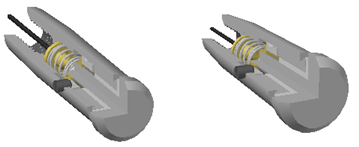
Perspectiva con caras ortogonales Cuando cambia la vista de un modelo, la vista se actualiza con el último modo de proyección, a menos que el modo de proyección establecido actualmente para ViewCube sea Perspectiva con caras ortogonales. El modo Perspectiva con caras ortogonales hace que todas las caras se visualicen con una proyección en perspectiva, a menos que el modelo se esté visualizando desde una de las vistas de la cara: superior, inferior, frontal, posterior, izquierda o derecha.
Menú de ViewCube
Utilice el menú contextual de ViewCube para restablecer y definir la vista inicial de un modelo, alternar entre los modos de proyección de la vista y cambiar el aspecto y el comportamiento interactivo de la herramienta ViewCube.
Bloqueo en la selección actual
En el menú de ViewCube, utilice la opción Bloquear en selección actual para bloquear la herramienta ViewCube en un objeto o conjunto de objetos seleccionado. Esta acción define el centro de la vista actual y la distancia desde el centro para la vista en función de los objetos seleccionados. La opción Bloquear en selección actual está activada hasta que se anula la selección en el menú de ViewCube, o bien hasta que se hace clic en el botón Bloquear en selección actual (junto al botón Vista inicial).
La selección y deselección de objetos tras activar Bloquear en selección actual no afecta al centro o la distancia desde el centro de la vista cuando se realiza un cambio de orientación de la misma con ViewCube. No se puede aplicar zoom a las extensiones de un modelo cuando se ha activado Bloquear en selección actual, incluso aunque ViewCube esté configurado para aplicar el zoom a las extensiones después de cada cambio de orientación de la vista.